Como remover eu esqueci meu pino da tela de login no Windows 10
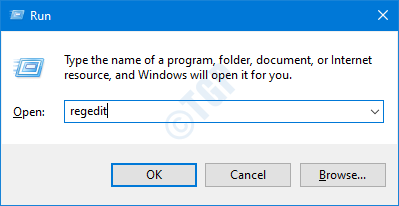
- 985
- 295
- Robert Wunsch DVM
O Windows 10 oferece várias opções para entrar no sistema. Pode -se fazer login usando uma senha, pino ou impressão digital da Microsoft. Se você estiver usando um alfinete para assinar no sistema. Você pode ver o link "Eu esqueci meu pino" logo abaixo da caixa de texto onde você insere seu pino na tela de login. Com este link, você pode redefinir o alfinete e assinar no sistema. Por algum motivo, se você planeja desativar esta opção, pode fazê -lo facilmente.
Neste artigo, discutimos em detalhes como remover o link Eu esqueci meu alfinete Na tela de login usando o editor de registro
Passos a serem seguidos:
Etapa 1: abra a janela de corrida pressionando os botões Windows+r do seu teclado simultaneamente
Etapa 2: Tipo regedit e pressione OK
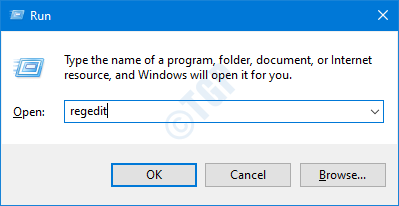
OBSERVAÇÃO: A edição do registro pode ter um efeito adverso no sistema, mesmo com o menor erro. É recomendável fazer o backup do registro antes de prosseguir. Para fazer um backup, no editor de registro-> vá para Arquivo -> Exportar -> Salvar seu arquivo de backup.
Etapa 3: Na janela do editor, vá para o seguinte local,
Hhkey_local_machine \ software \ microsoft \ windows \ currentVersion \ autentication \ logonui \ ngcpin
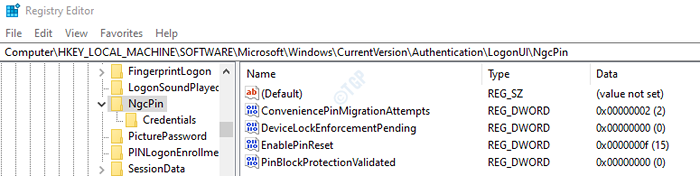
Etapa 3: do lado esquerdo, clique duas vezes no EnablePinReset DWORD para modificá -lo.
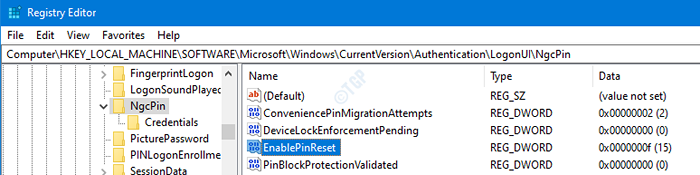
Etapa 4: Na janela Editar DWORD, para desativar o link "Eu esqueci meu pino", defina o valor para 0 e acertar Digitar

Etapa 5: Na janela Editar DWORD, para ativar o link "Eu esqueci meu alfinete",
- Verifique se a base é Hexadecimal
- Defina o valor para f
- pressione OK
Como alternativa, quando a base é decimal, o valor deve ser definido como 15.
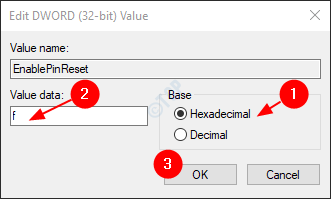
Etapa 6: feche o editor de registro. Verifique se as alterações necessárias entraram em vigor. Caso contrário, considere reiniciar seu sistema e verifique.
Isso é tudo pessoas.
Obrigado pela leitura. Esperamos que este artigo tenha sido útil. Por favor, comente e deixe -nos saber se esse truque funcionou para você.
- « Como consertar o Microsoft Edge parou de solicitar para salvar o problema de senhas do site
- O que é cronograma de manutenção automática ? Como iniciá -lo ou alterá -lo no Windows 10/11 »

